适用于 Windows 和 Mac 的 5 大 Greenshot 替代品
你应该选择Greenshot作为截图软件吗?当您正在寻找一些免费的截图工具来捕获屏幕截图时,您可以了解更多关于 Greenshot 截图工具的最终评论,包括功能、缺点、优点等。此外,本文还提供了 5 个最佳 Greenshot 替代方案和比较。只需阅读文章并相应地选择所需的文章。
你应该知道的 Greenshot 终极回顾
绿枪 是一个简单且免费的 Windows 截图工具,它具有截屏和添加注释的所有基本功能。如果你想要高质量的录音和截图,它应该是一个不错的选择。
绿景概览
- 1.全屏截屏到固定屏。
- 2. 对屏幕截图的部分进行注释、突出显示或模糊处理。
- 3. 使用键盘快捷键和系统托盘保存文件。
- 4. 以各种方式和社交媒体网站导出屏幕截图。
- 5. 从 Internet Explorer 捕获完整(滚动)网页。
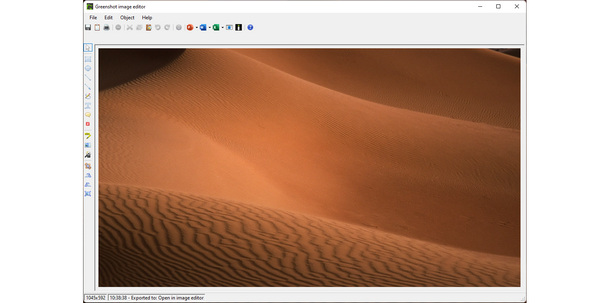
绿景评论
优点
1.使用方便,需要时后台运行。
2. 在共享文件之前混淆敏感信息。
3. 记录您发送给 Imgur 的所有镜头。
4. 提供一些高级插件来扩展功能。
缺点
1. 可以对Greenshot 过时的用户界面进行现代化改造。
2. 无法调整照片格式、文件大小等设置。
3.无法将截图保存为GIF或其他文件格式。
延伸阅读
Greenshot 的 5 个最佳屏幕录像机替代品
当您需要 Greenshot 替代品来捕获屏幕截图和添加注释时,您应该知道这里有 5 个免费的截图工具。
Greenshot VS 屏幕录像机
AnyRec Screen Recorder 在 Windows 和 Mac 上提供 Greenshot 替代截图功能。它允许您使用自定义区域截取屏幕截图、调整照片格式、添加注释,然后使用一些高级功能编辑照片。

全屏捕捉快照、修复区域、活动窗口等。
调整热键、鼠标设置、计划录制等。
提供更多注释,甚至直接在快照上绘制。
轻松编辑快照、修剪文件和管理照片。
安全下载
安全下载
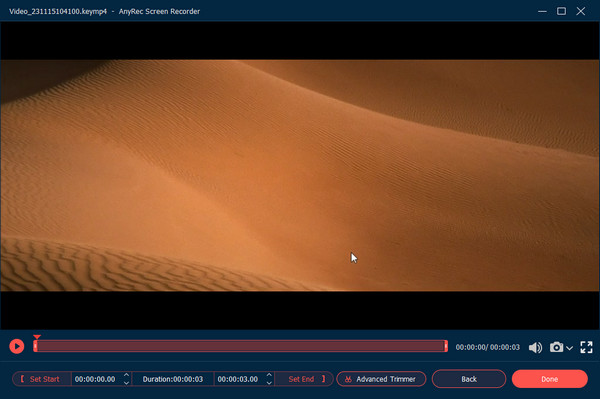
Greenshot VS 斯纳吉特
斯纳吉特 是另一种用于拍摄图片的 Greenshot 替代方案。它允许您与同事共享您的快照。在此过程中,您还可以为照片添加一些注释和精美的视觉效果。
- 1. 录制 iPhone 屏幕 并立即将其发送到 iOS 上的 Snagit。
- 2. 提供模板以创建视觉说明和指南。
- 3. 将屏幕活动捕获为图像、视频或 GIF。
- 4. 与 Office、Google Drive、Box、Dropbox 等共享。
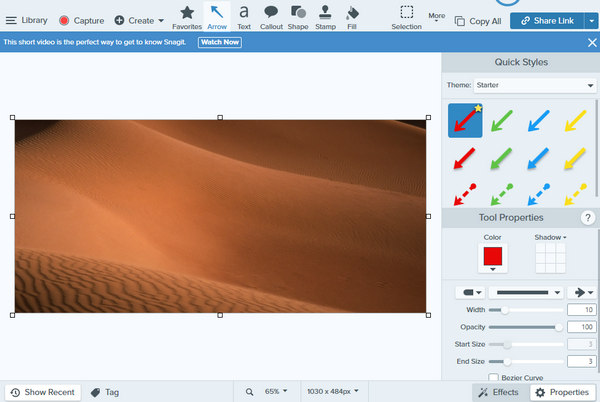
Greenshot VS ShareX
分享X 是一个免费的 Greenshot 替代品,可以捕捉任何形状的图像并将它们设计成不同的外观。您可以通过集成的设计工具制作新图像,从而实践您的所有想法。
- 1. 13 种不同的拍摄方法来拍摄快照,包括 OCR。
- 2.添加形状、模糊、贴纸、像素化、手绘、步骤、贴纸等。
- 3. 通过 URL、Google Drive、FTP 等分享屏幕截图。
- 4. 提供二维码生成、颜色选择器等。
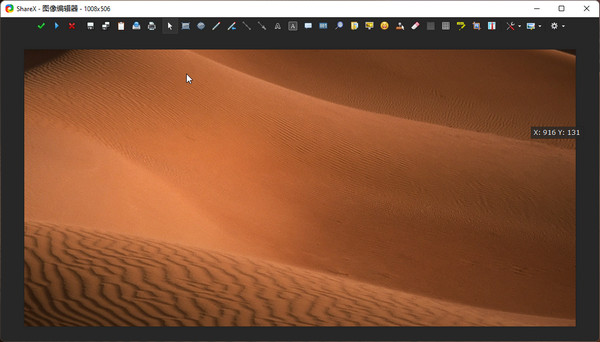
Greenshot VS Lightshot
另一个值得一提的 Greenshot 替代方案是 光影.当您正在寻找一种捕获一些实时视频或其他屏幕活动的方法时,截图工具应该是最佳选择。
- 1. 提供快速捕捉快照和编辑图像。
- 2. 将屏幕记录为所需的照片格式并制作 GIF 文件。
- 3. 启用屏幕录像机在后台不引人注意地运行。
- 4. 加速和简化远程协作的重要组成部分。
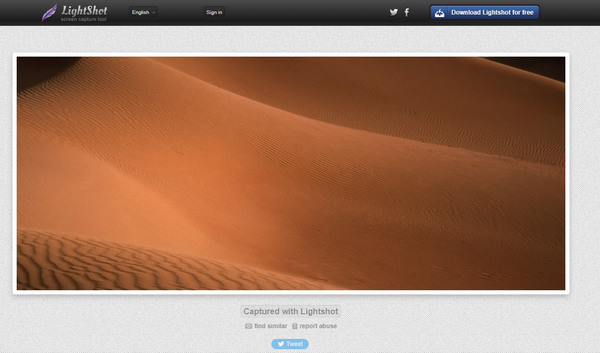
Greenshot VS 截图工具
当你想找一个背景截图工具时, 截图工具 是拍摄快照的最佳 Greenshot 替代方案之一。它仅提供修剪和编辑屏幕截图的基本功能。
- 1. 捕捉全屏、打开的窗口,甚至是矩形区域。
- 2.截屏显示,决定保存或丢弃截屏。
- 3. 创建屏幕截图后打开叠加层以进行进一步编辑。
- 4. 浏览、修剪和编辑点击内的所有历史截图。
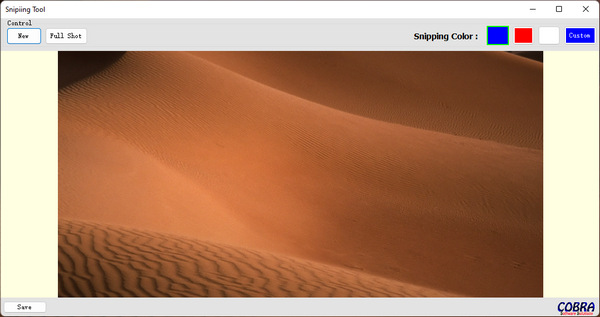
Greenshot 与替代方案之间的比较
| 特征 | Greenshot VS 屏幕录像机 | Greenshot VS 斯纳吉特 | Greenshot VS ShareX | Greenshot VS Lightshot | Greenshot VS 截图工具 |
| 平台 | Windows、Mac 和在线 | Windows 和 Mac | Windows、Mac 和 Chrome | Windows、Mac 和 Linux | Windows |
| 拍摄快照 | 截取屏幕的一部分、全屏和视频,而不会丢失亮点。 | 提供与 Greenshot 替代方案相同的截图功能。 | 为不同场景捕获屏幕截图的高级功能。 | 使用 Opera、Internet Explorer、Chrome 和 Firefox。 | 在对象周围拖动光标以形成一个矩形。 |
| 编辑特征 | 调整照片格式、添加更多注释、调整热键、编辑照片等等。 | 录制视频、导入内容、从屏幕截图中选择文本,然后将其拖放到文本编辑器中。 | 添加注释、模糊、光标、突出显示、步骤、贴纸、像素化、文本、箭头、椭圆等等。 | 裁剪图像、添加新图层,甚至使用滤镜和特殊效果改进您的屏幕截图。 | 提供比 Greenshot 更多的功能,例如 Pen、Highlighter 和 Eraser。 |
| 共享功能 | 与不同的社交媒体网站分享照片。 | 与社交媒体网站共享并与同事同步文件。 | 从 Windows 上传发送到菜单、显示二维码等。 | 上传至云端上传、社交媒体分享、打印等。 | 仅将照片保存到您的计算机。 |
Greenshot and the Best Alternatives常见问题及解答
-
我可以将 Greenshot 用于 OCR 吗?
Greenshot 有一个 OCR 插件,可以在您从 Greenshot 目的地选择所需文件时检测屏幕截图上的文本。此外,Greenshot 还可以与 Microsoft Office 2003/2007 中的 Microsoft Office Document Imaging 配合使用。
-
Greenshot 是否与 Linux 或 Mac 兼容?
不可以。Greenshot 是用 Microsoft .NET 框架编写的,它不能在 Linux 或 macOS 上运行。此外,Microsoft .NET Core 不支持 Windows Forms 或 WPF。您应该选择一些 Greenshot 替代方案来捕获屏幕截图。
-
为什么打印键在 Greenshot 上不起作用?
确保您已使用管理员帐户运行 Greenshot。您还应该检查截图的热键没有改变。如果它不起作用,您可以重新安装程序并使用 Greenshot 的系统托盘上下文菜单来创建屏幕截图。
-
如何设置 Greenshot 自动启动?
左键单击任务托盘上的 Greenshot 图标,然后选择首选项并启用“启动 Greenshot”选项。之后,您只需单击“确定”按钮即可自动启动计算机上的程序并捕获您最喜欢的照片。
当你想选择一个免费的截图工具来 捕捉快照 或更多计算机上的其他人,这里是 Greenshot 的详细评论,以及 5 个最佳替代方案。如果您需要拍摄快照并捕获屏幕上的活动,AnyRec Screen Recorder 是最好的 Greenshot 替代品之一。
安全下载
安全下载
 在 Facetime 上截图
在 Facetime 上截图 